
视频画质增强器 Vidmore Video Enhancer v1.0.6 安装版 附安装步骤
- 大小:37.76MB
- 分类:视频处理
- 环境:Windows
- 更新:2020-08-19
热门排行
简介

Vidmore Video Enhancer视频增强器让您轻松提高视频分辨率,调整不饱和和暗淡的颜色,并消除高水平的噪音,创建一个惊人的杰作,具有革命性的智能算法。
今天脚本之家小编给大家分享的是此款软件的特别安装版本,只需要简单的复制粘贴即可获得全部的功能,需要的朋友不要错过哦!
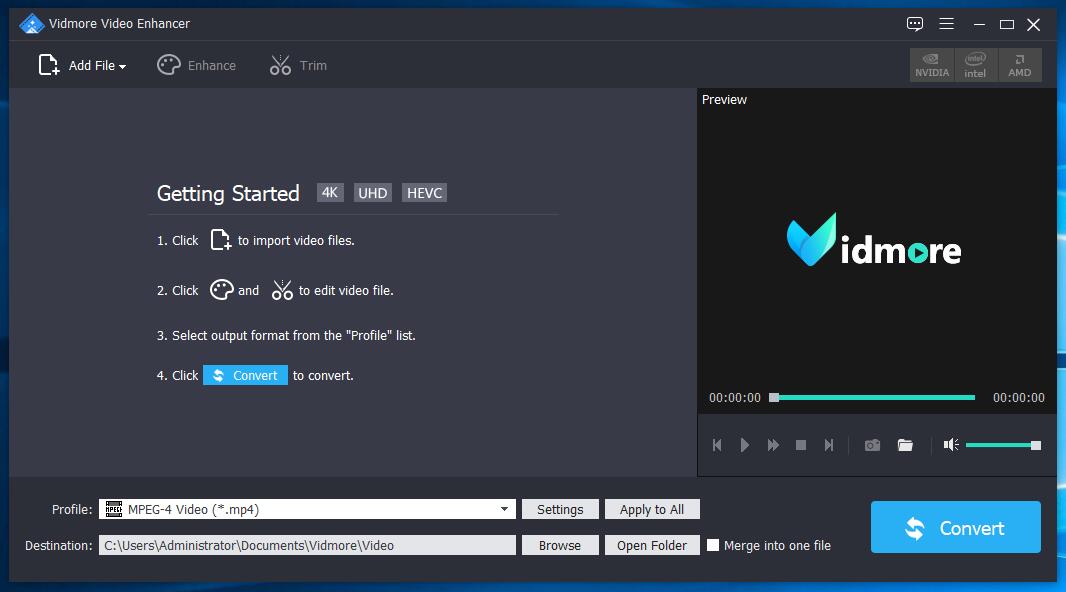
软件特征
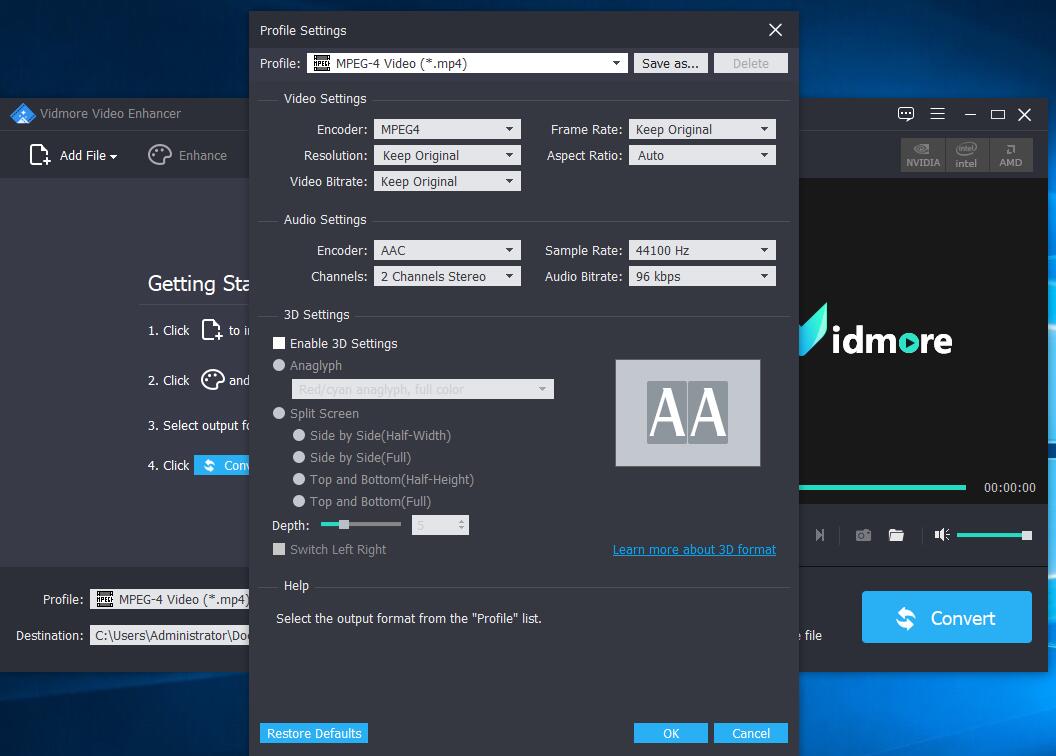
提高视频质量:
作为一个综合性的视频增强程序,Vidmore视频增强器可以通过将视频分辨率从低到高、优化亮度/对比度/饱和度/色调等来大大提高视频质量,并且可以消除视频中的噪音,为您创建清晰的视频。如果你有一个不稳定的视频,Vidmore视频增强器可以为你减少视频抖动,帮助你产生更稳定的视频。
旋转/裁剪/修剪视频:
借助各种强大的编辑功能,您可以垂直或水平旋转视频,并通过剪切来剪切视频中不需要的部分。
向视频添加水印或合并视频:
如果你想给你的视频添加文本或水印,Vidmore视频增强器是你的首选。你可以添加任何文本或水印到你的个人视频。将多个视频合并为一个视频也很简单。
使用方法
使用方便,转换速度快
步骤1.将文件添加到程序
将视频文件添加到程序中,然后单击“ 增强”按钮进入新窗口。
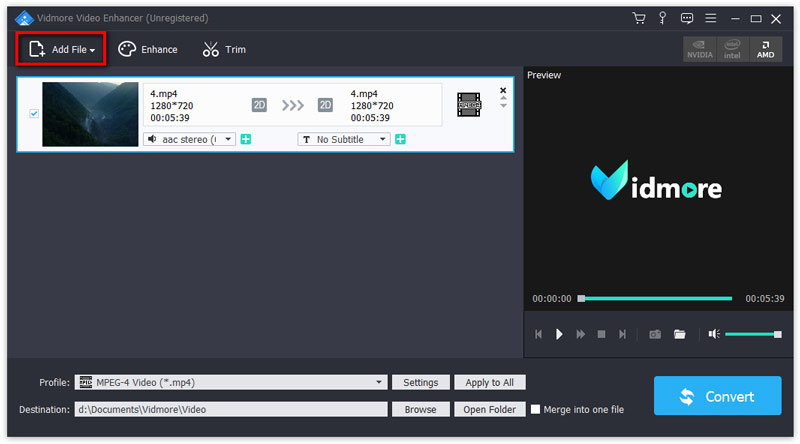
第2步:提高视频质量
选择以下选项以提高视频质量:更高的分辨率,优化亮度和对比度,消除视频噪声并减少视频抖动。然后单击全部应用以应用设置。
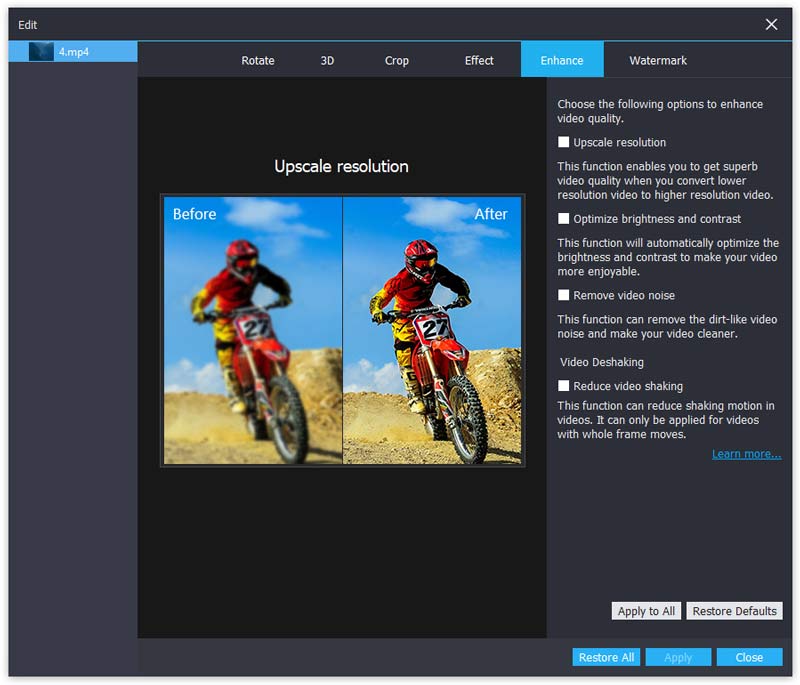
步骤3.保存增强的视频文件
选择视频格式,然后单击“ 转换”按钮以获取增强的视频。
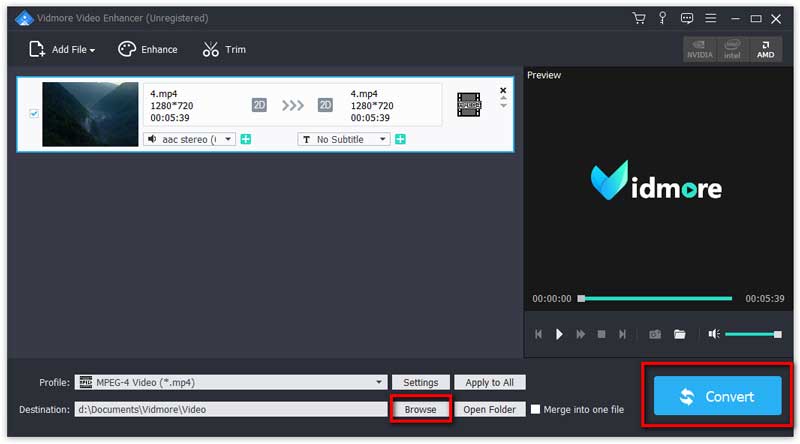
安装激活教程
1.在脚本之家下载解压完成后,双击“Setup.exe”开始安装软件;
选择安装语言,点击“OK”,如图
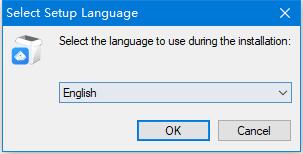
2.进入Vidmore Video Enhancer视频画质增强器的安装向导;如图
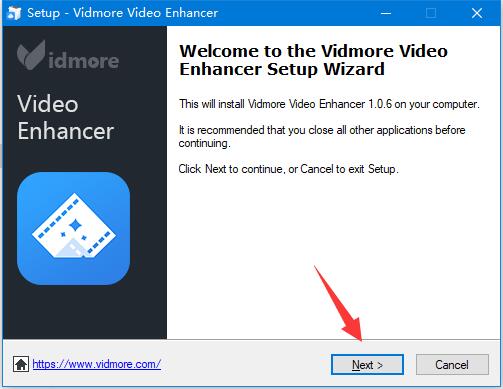
3.勾选"我接受此协议",点击next,如图
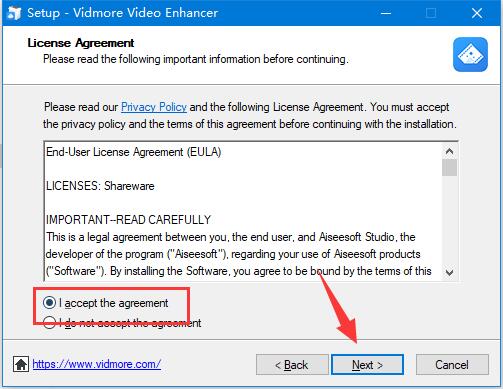
4.勾选"创建桌面快捷方式",如图

5.点击安装,如图
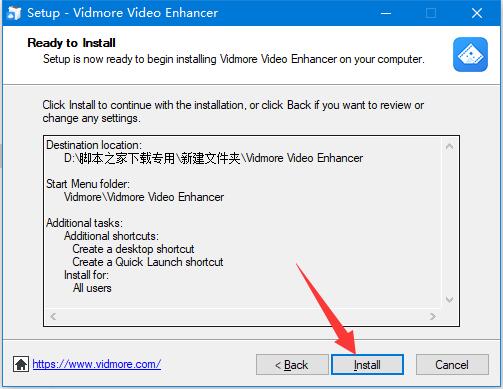
6.等待安装完成,如图
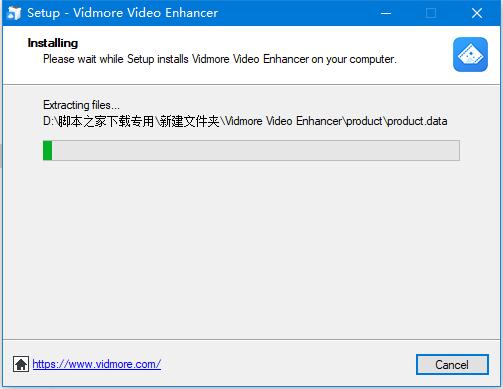
7.Vidmore Video Enhancer视频画质增强器安装完成后,先不要运行软件,等待安装其他补丁,如图
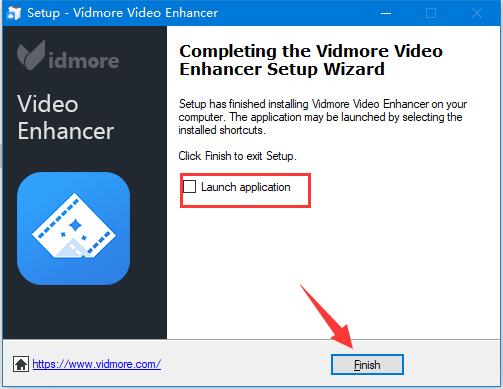
8.在安装免费文件前,首先要打开软件的安装目录,如果忘记软件的安装目录,请返回到桌面,找到软件的桌面快捷图标,并右键点击图标,出现弹窗后选择“打开文件位置”即可获得文件安装目录。如图
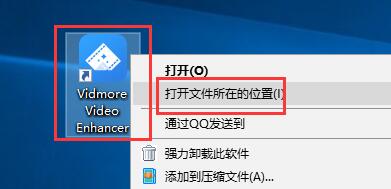
9.打开"fix"文件夹,将里面的所有文件复制到软件安装目录,如图
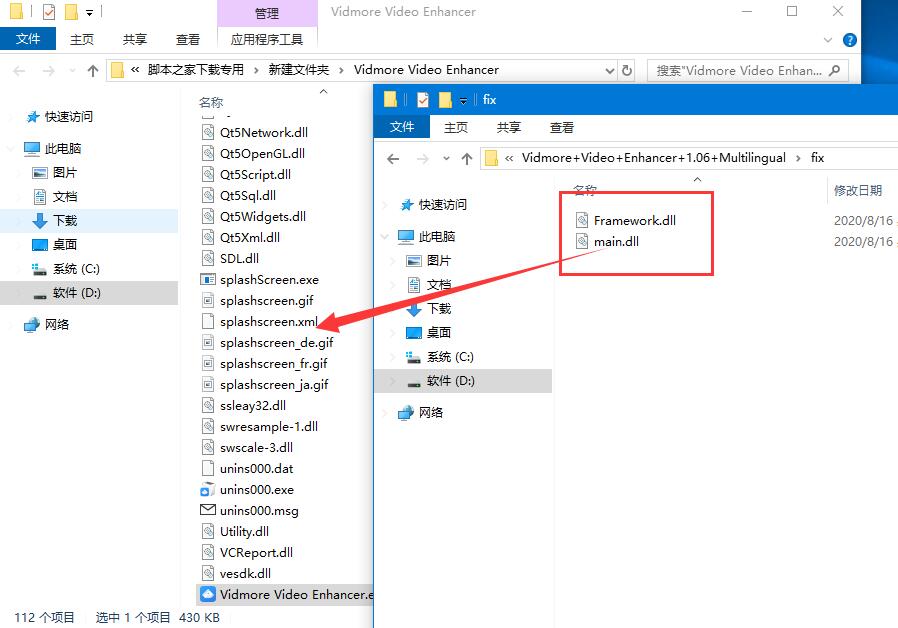
10.选择“替换目标中的文件”,安装完成,如图
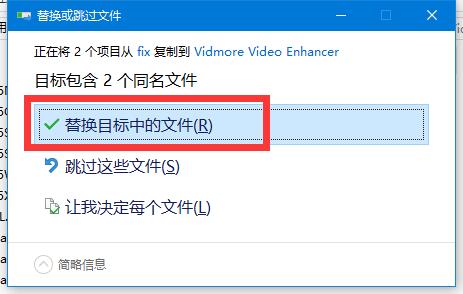
语言设置教程
此款软件暂时不支持中文,但是此款软件使用简单,大家稍微用点心即可完美掌握。
点击右上角的三条横---language---选择需要的语言即可,如图














 chrome下载
chrome下载 知乎下载
知乎下载 Kimi下载
Kimi下载 微信下载
微信下载 天猫下载
天猫下载 百度地图下载
百度地图下载 携程下载
携程下载 QQ音乐下载
QQ音乐下载